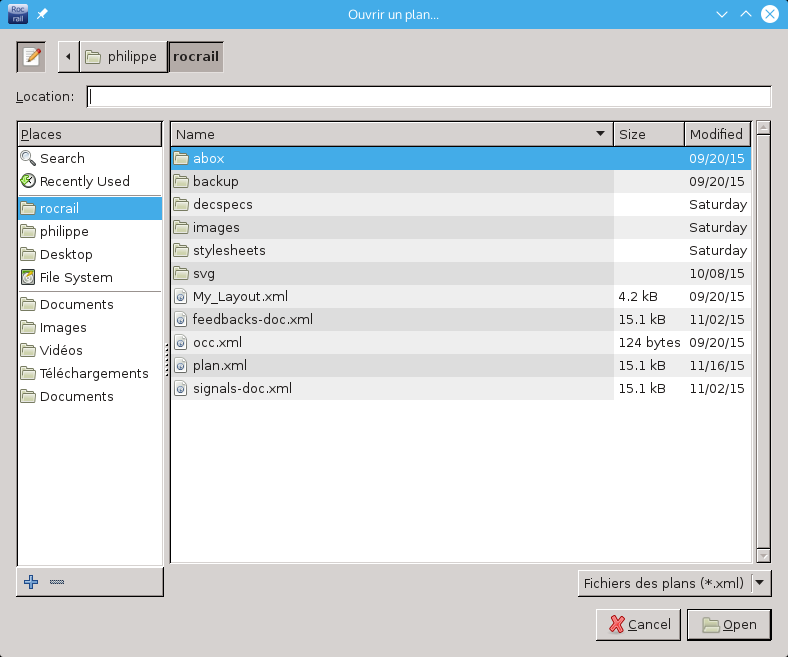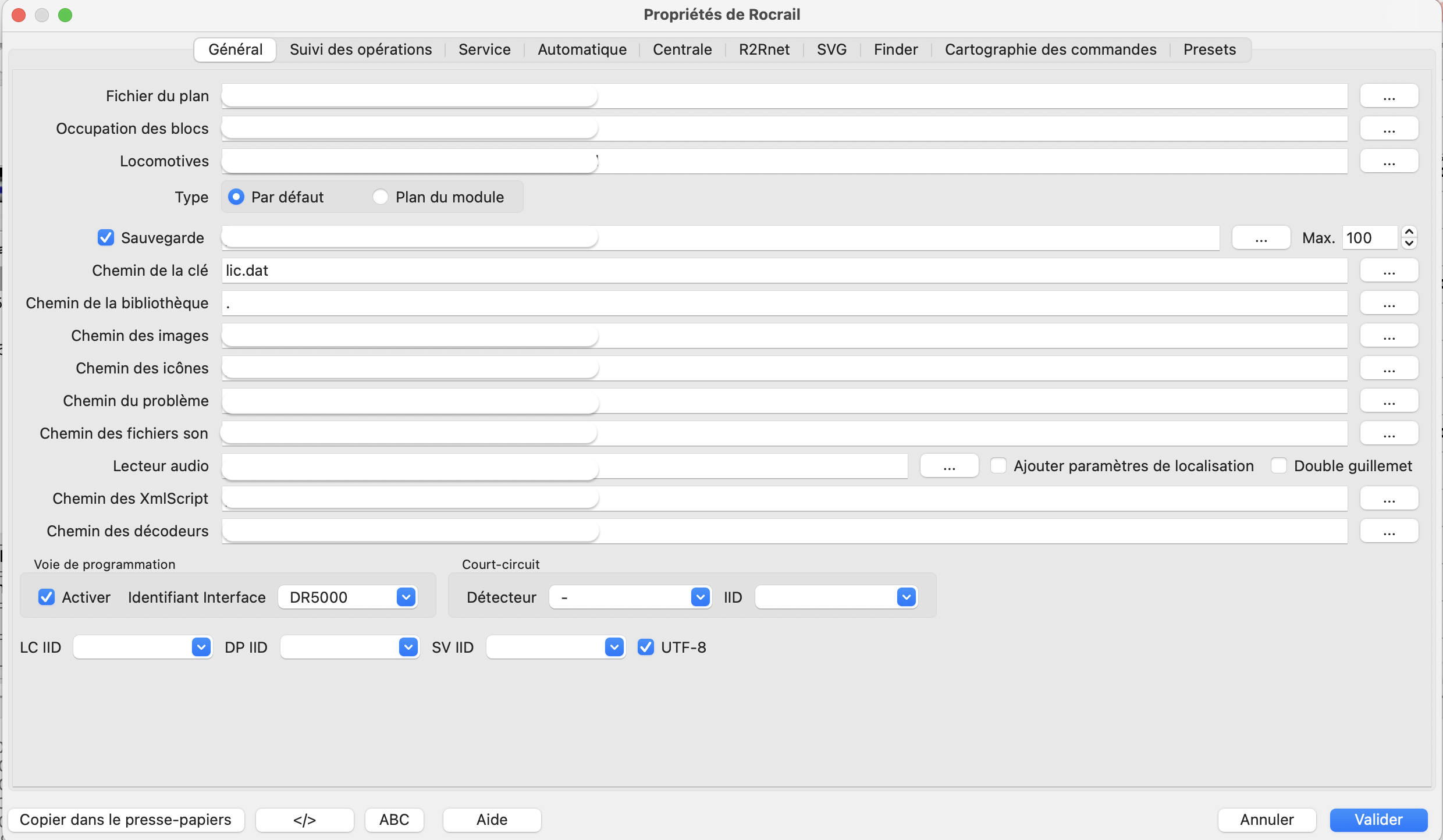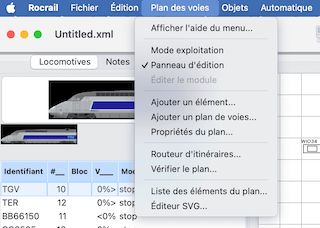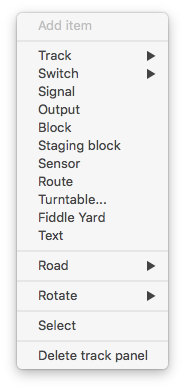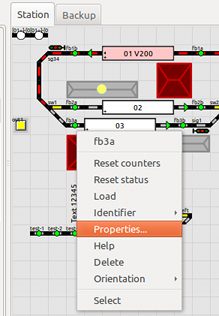Table of Contents
Créer / modifier un plan de voies
Sommaire → Rocview → Plan de voies
- Créer/modifier un plan de voies | Contrôle à la Sourie des Objets
Ceci est une explication pour créer un nouveau plan de voies et modifier un plan de voies existant
Création d'un plan de voies
La création et la modification des plans de voies peuvent être faites en mode hors ligne ou en ligne.

Rocview en mode hors ligne.
Ajouter un panneau de voies
Cliquer sur "Ajouter un plan de voies…" dans le menu "Plan des voies". Après cela la boite de dialogue "Propriétés du plan de voies" apparaît.
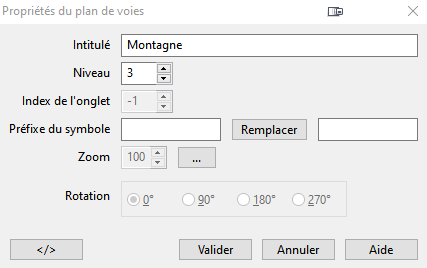
Propriétés du plan de voies.
Intitulé
Le titre du plan de voie doit être inséré comme en-tête. Cela deviendra plus tard comme Description de la carte d'enregistrement.
Niveau
Le niveau est le niveau du plan de voies ou les objets du plan de voies sont positionnés. La gare cachée serait également au niveau 0, la voie ferrée de la montagne serait au plus haut niveau.
Note: Le numéro de niveau est un index fixe et ne peut être défini que lors de la création du niveau ("Ajouter un plan de voies").
Si l'index d'un niveau existant doit être changé, cela peut seulement être fait par déplacement du niveau avec la procédure manuelle "Déplacer le niveau de plan de voies".
Index d'onglet
Affiche seulement la position de l'onglet avec "Menu contextuel → Gauche/Droite ". Si la position n'a jamais été changé, "-1" est affiché.
Préfixe du symbole
Si un préfixe de symbole est défini, il sera préfixé à la suggestion affichée dans la Boite de dialogue Identifiant ou il sera automatiquement assigné à l'objet.
Remplacer
Remplacer tous les préfixes existants (champ de texte de droite) avec des nouveaux préfixes (champ de texte de gauche).
La boite de dialogue peut également être ouvert pour traiter un plan de voie planifié:
- Menu → Plan de voies → Propriétés du plan
- Dans une grille libre du plan de voie Menu contextuel → Propriétés
Après vous cliquez sur "OK" et l'onglet sera mise à jour. Le résultat ressemble à cela:
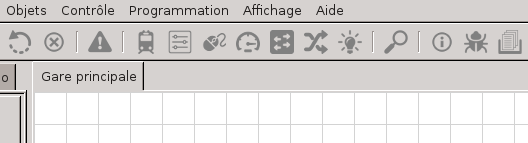
Maintenant vous pouvez sauvegarder le plan de voies dans le système de fichiers du client comme fichier .xml en utilisant la fonction "Fichier / Enregistrer sous". Si le client Rocrail fonctionne sur la même machine que le serveur Rocrail il est approprié de sauvegarder le plan de voies dans le répertoire de travail du serveur Rocrail.
Téléchargement d'un plan de voies sur un serveur
Cette fonction est principalement utilisé si le serveur Rocrail et l'interface graphique fonctionnent sur différents PC. Autrement le plan de voies peut être copié dans le répertoire de travail Rocrail avec la fonction copie du système d'exploitation utilisé. Pour télécharger un plan de voies au serveur le démon Rocrail doit être démarré. Après cela vous devez cliquer sur "Ouvrir" dans le menu Fichier de Rocview. La fenêtre de dialogue "Ouvrir un plan" apparaît.
Dans cette fenêtre de dialogue vous devez choisir le plan de voie qui devra être téléchargé. Après avoir cliquer sur le bouton "open" le fichier sera sauvegardé dans le répertoire de travail du serveur Rocrail avec le même nom. Une fenêtre d'information apparaît qui confirme l'action.
Vous devez cliquer sur OK pour compléter l'opération. Maintenant le serveur sera appelé pour utiliser le nouveau fichier .xml au prochain redémarrage. Cliquer sur "Fichier/Propriétés de Rocrail…". Le nom du nouveau fichier .xml peut être saisi dans l'onglet "Général".
Pour activer le nouveau plan de voies vous devez redémarrer le processus du serveur Rocrail.
Éditer un plan de voies
Vous pouvez éditer un plan de voies en mode en ligne ou hors ligne (sans une connexion au serveur Rocrail). En mode en ligne vous pouvez seulement éditer le plan de voies actuel. En mode hors ligne vous pouvez éditer tout plan de voies qui est stocké sur votre système de fichier.
En mode hors ligne vous devez cliquer sur "Fichier/Ouvrir" pour ouvrir un plan de voies disponible. Sinon, vous devez cliquer sur "Fichier/Nouveau" pour créer un nouveau plan de voies. En mode en ligne il suffit de cliquer sur "Plan des voies/Éditer le plan" pour passer en mode édition.
En mode Édition les éléments du plan de voies peuvent être ajoutés ou changés avec un clic droit ou par Glisser/Déposer en utilisant la Fenêtre de dialogue d'ajout d'élément.
Une explication des différents éléments peuvent être trouvés à éléments du plan de voies.
Rotation
Faites pivoter le niveau complet de 90°, 180° or 270°.
Cette option est seulement disponible si Rocview est connecté au serveur Rocrail.
Pour cette opération il n'y a pas de fonction d'annulation. Il est recommandé de faire une sauvegarde en premier du plan de voies.
Effacer un plan de voies
Ce élément du menu est seulement accessible si le plan de voies est en mode "Édition".
Seulement le niveau de plan de voies actuellement montré sera retiré après une validation.
Chevauchement d'objets
Dans des cas malheureux, il est possible que plus d'un objet soit placé à la même position sur le plan de voies.
Alors il est normalement impossible de les localiser et de les éditer dans Rocview.
Pour obtenir quelques astuces vous pouvez reprendre la vérification de l'intégrité du plan à partir de Rocview pour obtenir un bref rapport.
Couleur de fond personnalisé
Avec le menu contextuel du plan de voies une couleur de fond personnalisée peut être sélectionnée: Couleur de fond du plan

En opposition au menu affichage ce paramètre sera sauvegardé de façon permanente et est effectif après un nouveau redémarrage.